
🔃2024年4月更新
こんにちは! Twitchで配信をしている「からあげ太郎」です!
今回は『LIVE2Dモデル(以下アバター)を手に入れたけどVTuberStudioに導入する方法がわからない』という方向けの情報です。
※VTuberStudioにLIVE2Dモデルを導入する方法だけです。VTuberStudioの細かい使い方などは別記事で準備する予定です。
アバターを準備していないという方はココナラがおすすめです。
ココナラにはLIVE2Dアバターを作成しているクリエイターがいるのでそちらで依頼するのもオススメです。
👇ココナラを初めて使うという方は下のコードを『招待コード』に入力すると1,000円分のポイントを獲得できます。
DFAQRB
![]()
まだアバターを持っていないならnizimaもオススメ!
【Live2D公式マーケット nizima】は限定1点のものから安い値段で使用できる汎用モデルまで幅広いアバターの取り扱いがされているサイトです。![]()

まだ自分のオリジナルアバターが無い方は安くモデルを準備できるので良ければ、VTuberとして活動してみたい方はよければサイトを覗いてみてください。
サイトへはこちら ![]() からアクセスできます。
からアクセスできます。
モデルを導入する方法
VTuberStudioを起動してください。
起動すると以下の様な画面が開くはずです。
左側のメニューが表示されていない場合は、画面をダブルクリックするとメニューが表示されます。
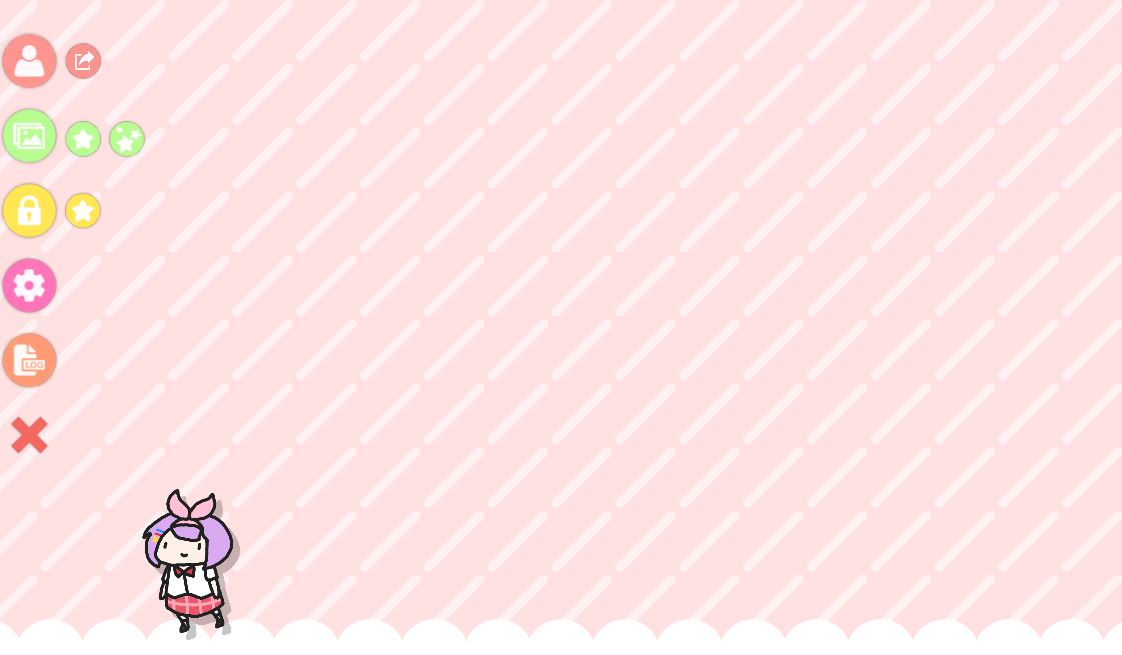
『人形のアイコン』をクリックすると無料で使えるアバターが表示されます。
自分で準備したアバターを使う場合は「自分のモデルをインポート」をクリックしてください。

以下のような確認画面が表示されます。
「フォルダを開く」をクリックしてください。

アバターを格納するフォルダが開きます。
絵師に依頼、または購入したアバターのデータを開いたフォルダの中にコピペしてください。
※アバターの入っているフォルダは「〇〇VTS」といった名前になっていることが多いと思います。(制作者によっては名前が違う場合があります。)

フォルダにアバターを格納すると、一覧に追加したアバターが表示されるようになります。
あとは使うアバターを選択すると画面にアバターが表示されるようになります。


アバターは以下の手順で操作可能で画面内を自由に動かすことができます。


さいごに
今回は簡単にですが『LIVE2DモデルをVTuberStudioに導入する方法』についてまとめました。
少しでも参考になれば幸いです。